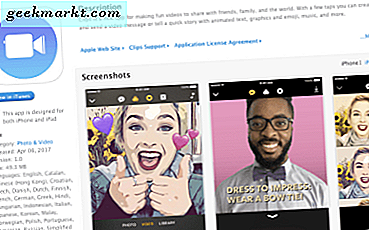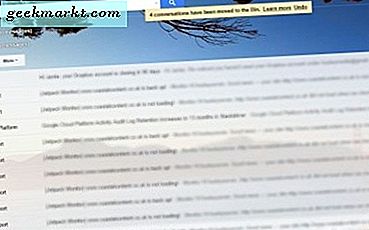Blant alle demusikkstrømmetjenester, YouTube Music skiller seg ut og gir ikke bare musikk, men også konserter, mashups, videosanger og til og med fan-redigeringer, noe som gjør det til det største biblioteket med musikkinnhold. I tillegg til det har det få smarte funksjoner som å sette YouTube Music Playlist som en alarm, dele spillelistene dine med venner ved hjelp av lenker eller til og med gjøre dem offentlige for alle å lytte osv. Disse små triksene kan gjøre opplevelsen din mye bedre og hjelpe deg få mest mulig ut av YouTube Music-abonnementet ditt. La oss begynne.
Beste YouTube Music Tips og triks
1. Bruk tekster til å søke på sanger
Det er ofte tider når du glemmer navnet på sangen ogalt du husker er noen få tekster. Med YouTube Music kan du søk etter den sangen ved å skrive tekstene. Overraskende nok fungerer denne funksjonen også godt med andre språk enn engelsk.
Dette er definitivt en livredder når du ikke finner den sangen som kjører i hodet. Det er utvilsomt min favorittfunksjonen til YouTube Music som ingen andre tjenester tilbyr.

2. Bruk denne utvidelsen for å få tekst på nettet
YouTube Music-appen har et alternativ for å vise tekster som er noe webapp mangler. Men du kan bruke utvidelsen som heter Lyrics (YouTube / YouTube Music) for å få den funksjonen tilbake. Bare åpne lenken og klikk på "Legg til i Chrome" -knappen og klikk på "Legg til utvidelse" i popup-vinduet. Nå er det bare å oppdatere YouTube Music-siden, så kan du se et lite vindu på siden mens du spiller sangen. Dette gjelder uansett også YouTube når du spiller sanger.

3. Bygg musikksmaken din ved å samhandle
Google gjør en veldig god jobb med å forstå og gi anbefalingene du kanskje vil like. Men du kan faktisk øke hastigheten på prosessen ved å abonnere på favorittartistene dine og like sangene du liker å lytte til. Dette gir YouTube Music en klar ide om din smak.
Uansett synkroniseres YouTube Music automatisk med YouTube for å foreslå personlige sanger og spillelister helt fra starten.

4. Bruk Radio for å få tilpassede spillelister
Musikkstrømmetjenester handler ikke bare om å tilby sanger og populære spillelister til deg. De lager også personlige spillelister avhengig av smak, noe som gjør dem enda mer personlige.
Du vet kanskje allerede at det er en spilleliste kalt ‘Your mix’ som gir deg uendelig personlig musikk. Selv om dette er ganske bra til å forstå din smak, kan det hende at det ikke alltid passer ditt nåværende humør. For de gangene er det en annen funksjon som heter Radio. Du kan finne den funksjonen ved åspiller hvilken som helst sang du vil høre på> trepunktsmeny og klikker på start radio. Dette skaper øyeblikkelig en personlig spilleliste med sanger som har likheter med gjeldende sang du spiller.

5. Samarbeid med andre
Du vet kanskje allerede at du kan dele spillelisten din ved å klikke på trepunktsmenyen og "Del" for å dele lenken til spillelisten din. Folk med lenken kan lytte til spillelisten din, og til og med sangene i spillelisten blir oppdatert når du oppdaterer spillelisten. Men de kan ikke legge til sanger i den. Nå kan du gjøre spillelisten samarbeidende slik at dere begge kan legge til sanger i den. For å gjøre spillelisten samarbeidende, åpne spillelisten, klikk på rediger spillelisteikonet og gjør nå Personvern-alternativet til “unlisted”, slik at den vil gjøre spillelisten offentlig, men bare synlig for de som har lenken. Klikk nå på samarbeidsalternativet ved siden av og aktiver samarbeidet. Nå kan du bare klikke på delingsknappen her for å dele lenken for å samarbeide.
Du kan fortsatt dele den vanlige delelinken, folk med den delelinken kan bare se på spillelisten din. Og folk med en spilleliste for samarbeid kan til og med legge til sanger i den.

6. Bruk spillelister som alarm
Ved hjelp av Google Clock-appen kan du bruke sanger og spillelister fra Youtube Music. Du kan enten velge vanlige spillelister eller til og med dine personlige spillelister.
Alt du trenger å gjøre er,åpne Google-klokke-appen> sett alarm> still inn alarmlyden, og du kan se alternativet kalt Youtube Music hvor du kan velge sanger eller spillelister. Min bedre anbefaling er ikke å sette dine personlige spillelister som Alarm, ellers begynner du å hate favorittsangene dine.

7. Ikke ødelegg anbefalingene dine
Ettersom YouTube Music handler om å få personlig musikk, kan det gi deg alle anbefalingene dine hvis du gir den til noen. Det er kanskje ikke så farlig, men kan ødelegge opplevelsen av å bruke disse streamingtjenestene.
Du kan faktisk låne ut til noen avfinjustere noen innstillinger> personvern og plassering> og stoppe seerlogg og søkehistorikk. På den måten stopper YouTube Music innspilling av aktivitetene dine ogdet vil ikke påvirke anbefalingene dine.
Du kan også forbedre anbefalingene dine når som helst ved å gå til YouTube Music-innstillingene> Forbedre anbefalingene dine og velge språk og favorittartister. Den laster hjemmesiden din på nytt med de valgte justeringene.

8. Smart nedlasting som automatisk laster ned og sletter sanger
Smart nedlasting er en av de fantastiske funksjonene som laster ned sanger og spillelister automatisk. Akkurat som du forventer, er dette også sangene som er tilpasset for deg. Så når du er i en situasjon der internett ikke er tilgjengelig som fly, kan du bare åpne YouTube Music, og det vil ha nedlasting av sanger for deg som du kanskje vil like, eller til og med lytte til mye.
Den oppdaterer også listen regelmessig, slik at den ikke viser deg gamle sanger. Den er ganske god til å oppdatere etter smak.
Du kan få tilgang til denne funksjonen ved å gå inn påYouTube Music-innstillinger> Bibliotek og nedlastinger> og slå på Smart Downloads-alternativet. Du kan også angi antall sanger og aktivere "bare nedlasting via Wifi" slik at det ikke spiser opp ressursene dine.

9. Bytt avspilling av musikk fra telefon til PC med din telefon-app
YouTube Music støtter både mobilappen og nettversjonen, men det er ingen innebygd måte å bytte sanger umiddelbart mellom dem. Men ved hjelp avTelefonappen din fra Microsoft, kan du faktisk synes du kan bytte sanger mellom telefon og PC. Men du må installere telefonappen din på telefonen og Edge Chromium på PC-en.
Etter installasjon kan du bytte ved å bare velge delingsalternativet og klikke på telefonappen din. Hvis begge enhetene er i samme nettverk, åpnes det automatisk det på PC-en i Edge-nettleseren.

10. Spill sanger fra lokal lagring
Ikke mange streaming-apper gir muligheten til å spille sanger fra den lokale storgen. Denne funksjonen er så nyttig at du ikke trenger å opprettholde en annen musikkapp på enheten din for å spille av de lokale sporene.
Du kanfå tilgang til din lokale lagring ved å gå til delen Bibliotek, og du kan velge spillelister, album, sanger eller artister og lytte til lokal lagring ved å bytte til enhetsfiler alternativet fra youtube musikk alternativet.

11. Paus stedbaserte anbefalinger
YouTube Music foreslår også sanger basert på posisjonen din. Men hvis du ikke er fan av det, eller hvis du bor et annet sted, kan du slå av dette alternativet slik at YouTube Music ikke foreslår sanger basert pådin nåværende posisjon.
Du finner dette alternativet i YouTube Music-innstillinger> Personvern og plassering> og slå på alternativet kalt pause stedbaserte anbefalinger.

12. Forbedre lydkvaliteten
Som standard er lydkvaliteten til YouTube Music satt til normal. Hvis du vil forbedre lydopplevelsen din, du kan sette den til høy, eller du kan til og med velge alltid høy. Dette krever mer data, men du kanvelg lydkvaliteten for mobildata og wifi uavhengig.Du finner dette alternativet ved å gå til YouTube Music-innstillingene.

13. Bruk YouTube-appen på TV
YouTube Music har ikke et frittstående program på TV, men du kan åpne YouTube og velge Musikk i sidefeltet. Du kan få tilgang til alle anbefalingene og spillelistene dine, men brukergrensesnittet vil være litt annerledes. Du går også glipp av få funksjoner som en manglende utforskningsfane, tekster, bibliotek osv. Slik at du må søke etter spillelistene dine på hjemmesiden i stedet for å gå til biblioteket og finne det enkelt. Bortsett fra det, kan du ha det helt bra med YouTube-appen. Uansett foretrekker jeg å bruke Chrome Cast-alternativet hvis du bruker en TV som støtter det.
14. Bli varslet om nye sanger fra favorittartistene dine
Hvis du elsker en kunstner mer enn de andre,YouTube Music sender deg varsel om de nye sangene deres. Dette er egentlig ganske bra, men det er ikke perfekt ennå.
For eksempel kan du ikke følge artister manuelt, YouTube Music bestemmer alene. Den rare delen er at varselet kommer fra Google-appen, så du kan ikke bare klikke på lytte til den.

15. Overfør eller synkroniser spillelistene dine med andre streamingtjenester
Hvis du bruker Spotify, Apple Music eller andre streamingtjenester, kan du bytte til YouTube Music selv uten å miste noen av dine nåværende spillelister. Dukan overføre dem til YouTube Musicog det beste er at du til og med kan synkronisere dem, og eventuelle endringer du gjør der, vil endres på YouTube Music og omvendt.
Du kan arkivere det ved å bruke en tredjepartsapp som heter Soundiiz. Alt du trenger å gjøre er å logge på begge tjenestene i soundiiz og begynne å overføre. For den detaljerte prosessen,du kan sjekke denne opplæringen.

16. Endre varigheten for trykk fremover og bakover
Du må allerede ha visst at YouTube Music støtter trykk for å spole frem og tilbake akkurat som på YouTube. Men YouTube Music støtter også funksjonen for å endre varigheten på den. Som standard er det satt til 10 sekunder, men jeg fant 5 sekunder mye bedre. Bare naviger tilInnstillinger> Dobbeltklikk for å søke> velg varighet.

17. Integrering av smarthus
Dette må være en ganske åpenbar funksjon, siden YouTube Music er et produkt fra Google, og de har god interaksjon med sin egen Google Assistant og Google Home. For å koble YouTube Music til assistenten din,åpne Google Assistant-innstillingene> Tjenester> Musikk> lenke YouTube Music til den. Nå kan du be assistenten eller Google Home-smarthøyttaleren om å spille en sang, og den begynner automatisk å spilles fra YouTube Music

18. Legg til sanger i spillelisten fra Google Assistant
Hvis du vil finne navnet på sangen du lytter til, kan du bare spør Google Assistant "Hvilken sang er dette?". Google Assistant begynner å lytte til sangen og gir deg sangnavnet sammen med litt mer beskrivelse. Men hvis du er YouTube Music-bruker, kan du legge den sangen direkte til en av dine eksisterende spillelister eller til og med lage en ny spilleliste.

19. Bruk YouTube Music i Google Maps
Google Maps har en innebygd musikkavspillingskontroll som hjelper til med å kontrollere musikken til favorittstrømmetjenesten din uten å forlate appen. Nå kan YouTube Music-brukere dra nytte av det. Det vil ikke være tilgjengelig som standard, men du kankonfigurer det fra Google Maps-innstillingene. Men denne funksjonen er ikke tilgjengelig for den gratis versjonen av YouTube Music, du må skaffe deg en Premium Music-plan for YouTube Music.

Innpakning
Sammen med dem er det mange andre funksjoner som tekster, seksjon Varmeliste for å vise deg populære musikkvideoer, tømme alle nedlastinger på en gang, mulighet til å slutte å spille av videoer for å lagre data, osv. Så hva er favorittfunksjonen din på YouTube Music? Gi oss beskjed i kommentarfeltet.